-
技术编辑应对 win7系统提示“AMD driver已停止响应,并且已成功恢复”的解决方的步骤介绍
- 发布日期:2021-03-23 10:47:12 作者:bag198技术 来 源:http://www.bag198.com
win7系统提示“AMD driver已停止响应,并且已成功恢复”的问题司空见惯;不少人觉得win7系统提示“AMD driver已停止响应,并且已成功恢复”其实并不严重,但是如何解决win7系统提示“AMD driver已停止响应,并且已成功恢复”的问题,知道的人却不多;小编简单说两步,你就明白了; 1、用户可以到AMD显卡官网上下载驱动,并且更新显卡驱动,一般情况下这种问题就可以迎刃而解。 2、当我们更新完显卡驱动后,问题仍旧没有得到解决,那么请大家把AMD VISION Engine Control Center卸载,小编这里建议用户使用AMD-Catalyst 安装管理器进行卸载。其次打开设备管理器,并且点击“操作——扫描检测硬件改动”选项,最后系统出现发现新硬件安装驱动的界面时,我们可以让windows自动选择安装驱动。就可以了。如果没太懂,请看下面win7系统提示“AMD driver已停止响应,并且已成功恢复”的解决方法的更多介绍。
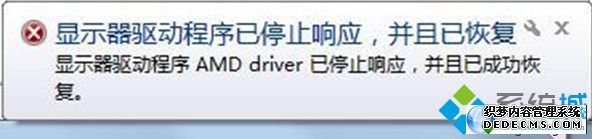
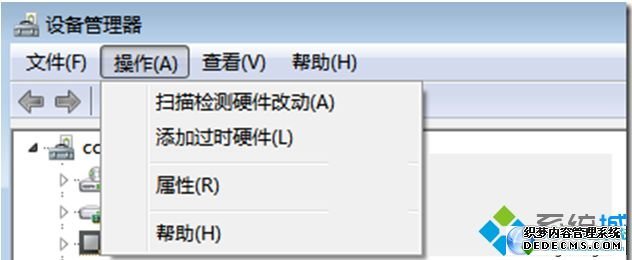
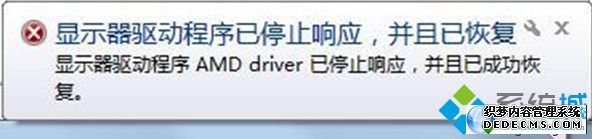
1、用户可以到AMD显卡官网上下载驱动,并且更新显卡驱动,一般情况下这种问题就可以迎刃而解。
2、当我们更新完显卡驱动后,问题仍旧没有得到解决,那么请大家把AMD VISION Engine Control Center卸载,小编这里建议用户使用AMD-Catalyst 安装管理器进行卸载。其次打开设备管理器,并且点击“操作——扫描检测硬件改动”选项,最后系统出现发现新硬件安装驱动的界面时,我们可以让windows自动选择安装驱动。
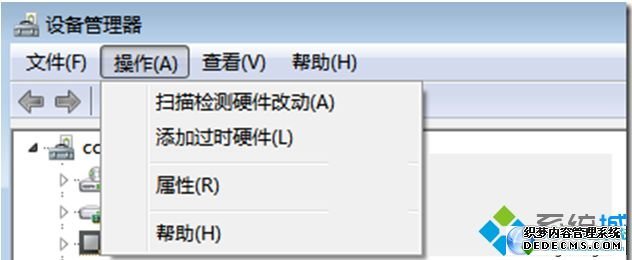
以上就是小编为大家带来的win7系统提示“AMD driver已停止响应,并且已成功恢复”的解决方方法还是很简单的,如果还有不清楚的可以参考以上的教程,欢迎继续关注,后续会有更多精彩!
 深度技术 Ghost Win7 32位纯净版下载 v2019.04
深度技术 Ghost Win7 32位纯净版下载 v2019.04 电脑公司 Ghost Win7 64位纯净版 v2019.04
电脑公司 Ghost Win7 64位纯净版 v2019.04